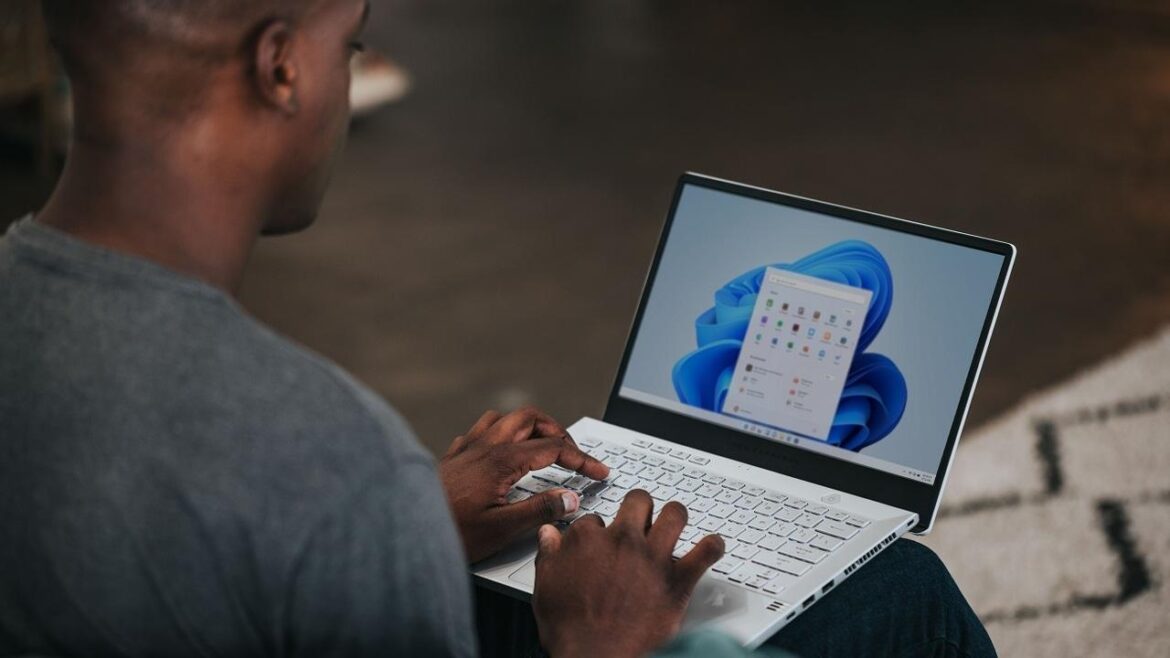1.1K
Windows 10または11でSMB 1を有効にするには、いくつかの簡単な手順が必要です。ただし、これは絶対的な緊急時のみに実施してください。
Windows 10 および 11 で SMB1 を有効にする方法
サーバーメッセージブロック (SMB) は、ファイル、印刷、およびサーバーサービス用のネットワークプロトコルであり、このプロトコルを介してデータを交換することができます。SMB は CIFS をベースにしており、現在はバージョン 3.1.1 が使用されています。SMB 共有は、Windows PC と Apple Mac など、異なるオペレーティングシステム間でデータを交換する必要がある場合に有用です。SMB 1.0 プロトコルを有効にするには、以下の手順に従ってください。
- まず、スタートアイコンを見つけてクリックします。これは、左下隅または選択メニューの中央にあります。
- 次に、「機能」という単語を盲目的に入力します。検索クエリが開くのがわかります。
- 「Windows の機能の有効化または無効化」という提案が表示されるはずです。これをクリックして選択してください。
- 新しいウィンドウが開き、さまざまな Windows 機能の構造ツリーが表示されます。これらはアルファベット順に並べられています。
- リストから「SMB 1.0/CIFS ファイル共有のサポート」を探し、+ 記号をクリックしてメニューを展開します。
- SMB1を有効にするには、左側のチェックボックスで「SMB 1.0/CIFSクライアント」にチェックを入れます。
- 最後に「OK」をクリックしてウィンドウを閉じます。再起動後、機能が有効になっているはずです。
代替方法:Windows PowerShell を使用して SMB1 を迅速に有効にする
グラフィカルな方法に代わる方法として、Windows 11 および 10 のコマンドライン(Windows PowerShell)を使用して SMB 1.0 を有効にすることもできます。
- Windows PowerShell を使用して SMB1 共有を有効化することも可能です。そのためには、再び「スタート」から検索を開きます。
- 「機能」の代わりに「Powershell」と入力します。検索結果の「Windows PowerShell」を「管理者として実行」をクリックして選択します。
- または、Powershell を直接起動し、コマンド「start-process powershell -verb runas」を入力します(引用符は不要)。
- Powershell が管理者として実行されているかどうかは、入力欄の前に表示されるパスで確認できます。このパスは「…system32」になっているはずです。
- 最後に、引用符なしで「Enable-WindowsOptionalFeature -Online -FeatureName smb1protocol」と入力し、Enter キーで確認します。
- 「Exit」コマンドでコンソールを閉じ、コンピュータを再起動します。その後、機能が有効になっているはずです。
これらのリスクと代替案について知っておくべき点
SMB1 は30年以上前のネットワークプロトコルで、重大なセキュリティ脆弱性があります。このプロトコルは、更新サポートのない非常に古いデバイスが接続できない場合など、絶対的な例外の場合にのみ有効化してください。
- Windows 10 および Windows 11 では、SMB1 はデフォルトで無効化されており、多くの場合、プリインストールもされていません。Microsoft は、セキュリティ上の理由から、SMB1 を徐々に完全に削除しています。
- SMB1 を使用するデバイスが 1 台だけネットワークに接続されている場合でも、ネットワーク全体が危険にさらされます。可能であれば、隔離されたネットワーク環境で作業するか、オフラインで転送を行ってください。使用後は SMB1 を無効にしてください。
- 最新の Windows システムは、SMBv2/3 を自動的に使用します。お使いのデバイスまたは NAS のドキュメントで、SMBv2/3 を有効にするファームウェアアップデートがあるかどうかを確認してください。
- NAS、プリンター、またはサーバーの製造元のウェブサイトにアクセスしてください。SMBv2/3を使用するには、最新のファームウェアをインストールしてください。または、SMBが必須でない場合は、FTP、WebDAV、または現代のクラウドサービスをご利用ください。